
תוכן עניינים:
- מְחַבֵּר John Day [email protected].
- Public 2024-01-30 09:14.
- שונה לאחרונה 2025-01-23 14:46.


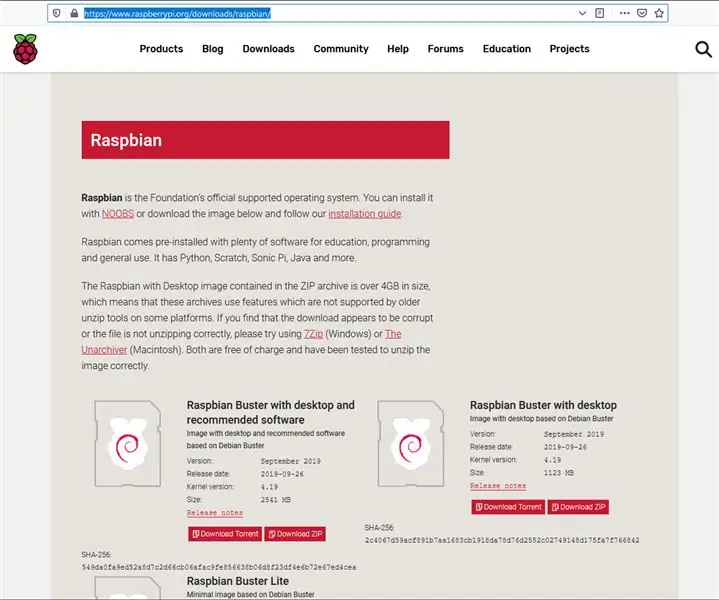
משחקי גיבור הגיטרה היו כל הזעם לפני עשרות שנים, כך שיהיו הרבה בקרי גיטרה ישנים ששוכבים ואוספים אבק. יש להם הרבה כפתורים, ידיות ומנופים, אז למה שלא תשתמש בהם שוב? בקר הגיטרה בדרך כלל אינו משמיע צליל בפני עצמו, אך במדריך זה אראה לך כיצד להמיר בקר גיבור גיטרה Wii כך שניתן יהיה לנגן אותו כסינתיסייזר.
אספקה
- בקר Wii גיבור גיבור
- לוח פריצה Nunchucky (זמין ב- Adafruit כאן)
- 4 חוטי מגשר (נקבה לנקבה)
- 2 מחברי כיווץ (אופציונלי)
- פטל פטל (3 B+ או 4 מועדפים)
- כרטיס MicroSD בנפח 16GB
שלב 1: שלב 1: פטל פטל (התקנה ראשונית)
פטל פטל הוא המוח והגרעין של הפרויקט הזה, ולכן הדבר הראשון שנצטרך לעשות הוא להקים אחד לפרויקט שלנו. ניסיתי את הפרויקט הזה הן ב- Raspberry Pi 3 B+ והן ב- 4, ונראה ששניהם עובדים מצוין.
Raspberry Pi הם מחשבי מיקרו המאחסנים הכל בכרטיס microSD במקום בכונן קשיח … כולל מערכת ההפעלה. הדרך האופיינית לשימוש בהם היא הורדת מערכת ההפעלה העדכנית ביותר ושריפת תמונה שלה על כרטיס microSD כדלקמן:
- במחשב נייד או במחשב נייד, עבור אל
- הורד את מערכת ההפעלה העדכנית ביותר של Raspbian. (באסטר בזמן כתיבת שורות אלה). ישנן מספר גרסאות זמינות בדף שנותנות תוכנה כלולה פחות או יותר בהתאם להעדפתך. כולם אמורים לעבוד בסדר, אבל אני אוהב להשתמש באפשרות "Raspbian Buster עם שולחן עבודה ותוכנות מומלצות" מכיוון שהיא כוללת כמה מזהי תכנות ואפליקציות שימושיות אחרות. הדרך הקלה ביותר היא להוריד את גרסת ה- zip.
- צריבת תמונת Raspbian לכרטיס microSD. ישנם יישומים רבים שבהם אתה יכול להשתמש כדי לצרוב את התמונה Raspbian לכרטיס ה- microSD שלך אבל השתמשתי בתוכנית balenaEtcher שתוכל להשיג כאן. הכנס את כרטיס ה- microSD למחשב שלך והפעל את balenaEtcher. עבור תמונת הדיסק, בחר את קובץ ה- zip שהורדת, ולאחר מכן בחר את כרטיס ה- SD שלך ולחץ על פלאש. הכלי יפרק את קובצי תמונת הדיסק ויצרוב אותם לכרטיס ה- SD. חשוב: וודא שהכונן שאתה בוחר הוא כרטיס ה- microSD … הכלי יחליף את כל הכונן שתציין, וודא שבחרת בכונן הנכון.
- הצית את ה- Raspberry Pi שלך. הכנס את כרטיס ה- microSD לתוך ה- Raspberry Pi שלך. חבר את הכוח, העכבר, המקלדת והרמקולים. אם אתה עוקב אחר ההנחיות, זה די מסביר את עצמו … הגדר את המיקום/שעה שלך, הגדר סיסמה וחבר את ה- WiFi.
כל זה התקנה סטנדרטית עבור Raspberry Pi כך שאם אתה צריך פרטים נוספים, תוכל למצוא אותם כאן. אנו נעשה את שאר השלבים שלנו על ה- Raspberry Pi.
שלב 2: שלב 2: הפעל את I2c
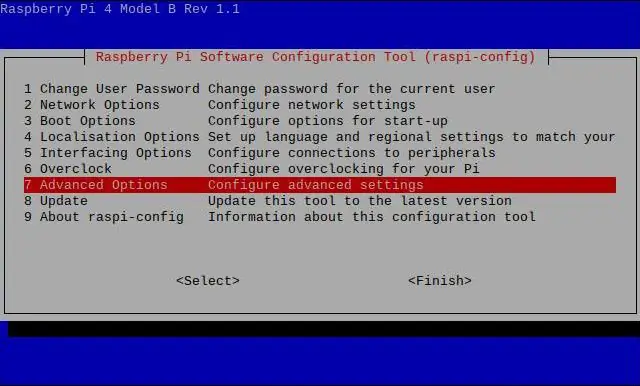
בקר גיבור הגיטרה משתמש ב- i2c כדי לתקשר (i2c הוא פרוטוקול נפוץ למדי המשמש מכשירים אלקטרוניים כדי לדבר זה עם זה), לכן עלינו לאפשר תכונה זו ב- Raspberry Pi:
-
התקן ספריות עבור i2c. נראה שספריות i2c הן חלק מהבנייה הסטנדרטית של באסטר, אך למקרה הצורך, נריץ עבורן את תוכנית ההתקנה. פתח מעטפת (יש סמל עבורה בשורת המשימות בחלק העליון) והקלד את הדברים הבאים:
- sudo apt-get install -y python-smbus
- sudo apt-get install -y i2c-tools
- הפעל i2c ב- Raspberry Pi. בסוג הקליפה שלך: sudo raspi-config. זה יביא את חלון התצורה שלך. חץ למטה אל InterfacingOptions-> I2C כדי לאפשר i2c למכשיר. כדי לצאת מהחלון, חץ ימינה לחזרה ואז לסיים כדי לשמור את ההגדרות.
- לְאַתחֵל. במעטפת, הקלד: sudo reboot
-
הגדר פרמטרים מותאמים אישית i2c. נראה כי ברירת המחדל של i2c baudrate (100k) מבלבלת מדי פעם את הגיטרה, כך שנאט אותו ל -50 אלף כדלקמן:
- בסוג מעטפת: sudo nano /boot/config.txt
-
פעולה זו תפתח את קובץ התצורה שלך בעורך טקסט. חץ למטה ומצא את השורה שאומרת dtparam = i2c_arm = מופעל. אם יש הערות, אל תגיב על זה. אם אין לך את השורה הזו, הוסף אותה. מתחת לשורה זו הוסף גם את הדברים הבאים:
- dtparam = i2c1 = מופעל
- dtparam = i2c1_baudrate = 50000
- הקש Ctrl + O כדי לשמור את קובץ התצורה ולאחר מכן הקש Ctrl + X כדי לצאת.
- לְאַתחֵל. במעטפת, הקלד: sudo reboot
שלב 3: שלב 3: התקן Pure Data
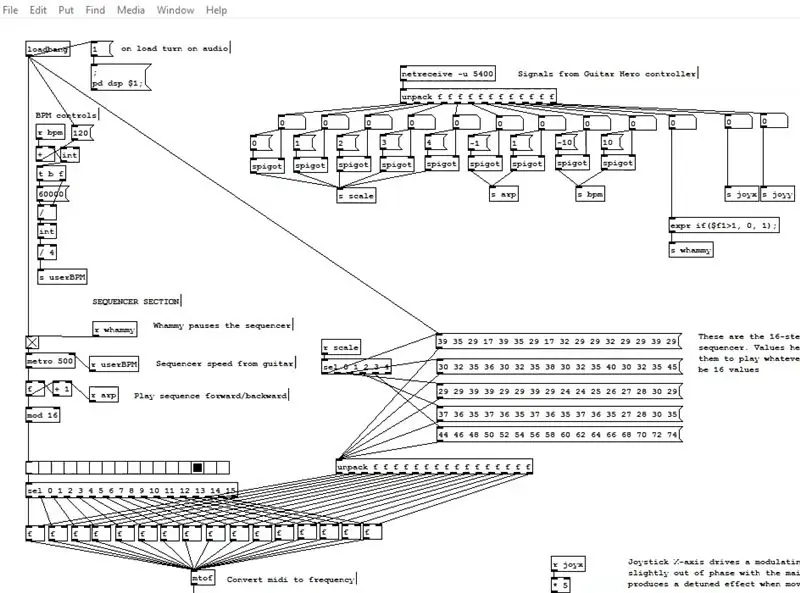
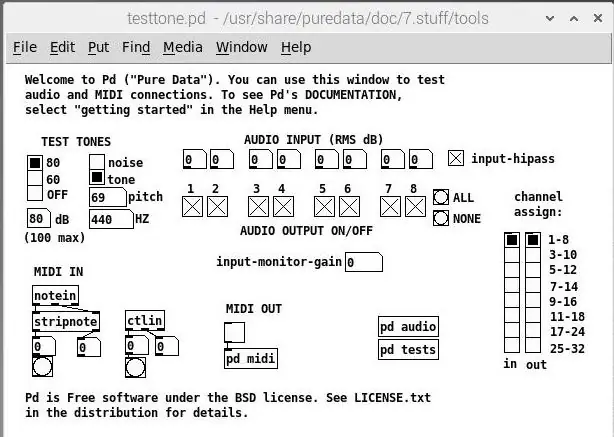
לצלילי הסינתיסייזר נשתמש בתוכנית שנקראת Pure Data. זהו כלי צלילי יצירתי ותצוגה אינטראקטיבית שקיימת כבר לא מעט זמן. יש לו כמה תכונות שהופכות אותו לאידיאלי לפרויקט זה … יש לו ממשק משתמש מבוסס צומת שהוא די קל לשימוש, והוא יכול לקבל אותות ממקורות חיצוניים כגון סקריפטים של פייתון.
- התקן Pure Data. בסוג מעטפת: sudo apt-get install puredata
-
זה אמור להתקין את התוכנה ב- Raspberry Pi שלך, אך אם היא מתלוננת במעטפת על כך שלא תוכל לאתר את כל הקבצים הדרושים לה, נסה זאת:
- עדכון sudo apt-get
- לאחר מכן הפעל שוב את פקודת ההתקנה: sudo apt-get install puredata
- במהלך ההתקנה הוא יבקש ממך אם ברצונך ליצור ספריות להרחבות, תוכל לומר כן.
-
- השקת Pure Data. אם הוא מותקן כראוי, אתה אמור לראות את התוכנית המופיעה בתפריט התחל שולחן העבודה תחת סאונד ווידאו. הפעל אותו כדי לוודא שהוא מופעל.
-
הגדר אודיו של Pure Data. השמע ב- Pure Data בדרך כלל אינו מופעל כברירת מחדל, כך שתצטרך להפעיל אותו.
- הגדר את פלט השמע ל- ALSA. כאשר Pure Data יושק אתה אמור לראות את חלון הקונסולה. עבור לתפריט מדיה ובחר ALSA כפלט שלך. ייתכן שתראה הודעות אזהרה במעטפת המסוף שאומרות כי היא אינה יכולה למצוא קבצים מסוימים, אך תוכל להתעלם מכך.
- הפעל אודיו DSP. בחלון הקונסולה, סמן את תיבת הסימון המציינת DSP.
- בדוק את פלט השמע. בחלון מסוף הנתונים של Pure Data, עבור אל מדיה-> Test Audio & MIDI. פעולה זו תפתח קובץ בדיקה בו נוכל להשתמש כדי לוודא ש- Pure Data פועל ושאנחנו יכולים לשמוע את השמע. הפעל את הרמקולים אך שמור עליהם בעוצמה נמוכה בהתחלה (לפעמים השמע יכול להיות חזק במיוחד כברירת מחדל). בקובץ הבדיקה, בצד שמאל אתה אמור לראות קטע שנקרא Test Tones. לחץ תחילה על התיבה שכתוב עליה 60 ובדוק אם אתה שומע צלילים מהרמקולים שלך. אם לא, נסה ללחוץ על התיבה 80 ולאחר מכן הגביר את הרמקולים עד שתשמע צליל. אם אתה שומע צליל, נסה לגרור בתיבה שאומרת Pitch מימין לצלילי הבדיקה, שם תוכל לשנות את תדירות הצלילים ולראות מה קורה.
אם אתה מסוגל להפעיל Pure Data ולשמוע צליל מתיקון הבדיקה, אתה מוכן להמשיך לשלב הבא. אבל Pure Data יכול להיות קצת מסובך לגבי פלט השמע בפעם הראשונה, כך שאם עדיין אינך מקבל אודיו נסה את הפעולות הבאות:
-
יתכן שהאודיו מנותב דרך כבל ה- HDMI, כך שתאלץ אותו להשתמש בשקע האוזניות:
- בסוג מעטפת: sudo raspi-config
- עבור אל אפשרויות מתקדמות-> שמע-> Force 3.5 מ"מ ('אוזניות')
- נסה לאתחל מחדש. לפעמים זה עושה את העבודה.
- בדוק את הרמקולים והחיבור ל- Raspberry Pi.
שלב 4: שלב 4: חיבור הגיטרה



הדרך הקלה ביותר לחבר את בקר הגיטרה ל- Raspberry Pi היא באמצעות לוח פריצה זול כמו ה- Nunchucky*. לוח זה מאפשר לך לגשת לאות המגיע מהגיטרה מבלי לנתק את התקע או לפתוח את הגיטרה. בצד אחד של הלוח עקבות שטוחות שנועדו להתאים באופן מושלם לתקע המגיע מהגיטרה. ישנם גם שני חריצים קטנים המאפשרים לתקע להיכנס למקומו ובכך מונע ממנו להשתחרר. העקבות מובילות לארבעה סיכות כותרת בצד הנגדי של הלוח.
הערה: ה- Nunchucky מגיע עם סיכות כותרת אך הן אינן מולחמות, כך שתצטרך לעשות זאת בעצמך. עבור שלי, השתמשתי במקום בסיכות כותרת של 90 מעלות, מה שמאפשר לו לשכב שטוח בפרויקט הגמר.
תזדקק לארבעה חוטים לחיבור ה- Nunchucky ל- Raspberry Pi. חבר את החוטים מסיכות הכותרת של Nunchucky לסיכות ה- GPIO של ה- Raspberry Pi כדלקמן:
- 3.3v -> סיכה 1
- נתונים -> סיכה 3
- Clk -> סיכה 5
- Gnd -> סיכה 9
בפרויקט שלי השתמשתי במחברי קרימפ לחוטים כך שהם לא יישלפו בקלות. אבל אם אין לך מחברי כיווץ, ארבעה חוטי מגשר נקבה-נקבה בודדים יעבדו מצוין. אם אתה משתמש במחברי הסריגה, הקפד לשים לב לסדר החוטים בסיכות הכותרת ולסיכות GPIO. שים לב גם שבסיכות GPIO אנו מדלגים על סיכה 7. לשם כך השתמשתי במחבר קרימפ בעל חמישה חוטים בקצה אחד ודלגתי על חריץ אחד.
כדי לוודא ש- Raspberry Pi שלך יכול לזהות את בקר הגיטרה, פתח מעטפת והקלד: sudo i2cdetect -y 1
זה צריך להדפיס רשת בקליפה עם מקפים כפולים בהם. אם המחשב יכול לזהות את הגיטרה, אתה אמור לראות את מזהה הגיטרה מס '52 באחד החריצים … במכונה שלי הוא הופיע בעמודה 2, שורה 5 … אבל זה לא משנה איזה, כל עוד אתה רואה את מספר 52 איפשהו שם.
אם המחשב לא מצליח לזהות אותו, יש כמה דברים שכדאי לנסות:
- וודא שהחוטים שלך מחוברים היטב.
- וודא שהכל מחובר לסיכות הנכונות.
- הפוך את תקע הגיטרה. ה- Nunchucky לא מונע ממך לחבר את התקע הפוך, כך שהוא עלול להיות הפוך.
- ודא ש- i2c מופעל ב- Raspberry Pi (כפי שמוצג בשלב 2)
*אם התקע של בקר הגיטרה נראה מוכר, זה בגלל שהוא זהה לבקר הסטנדרטי של ה- Wii Nunchuck … מכאן השם Nunchucky! זה גם אומר שאתה יכול להשתמש באותו לוח פריצה כדי להתחבר גם לבקרי nunchuck.
שלב 5: שלב 5: הרכבת הכל ביחד
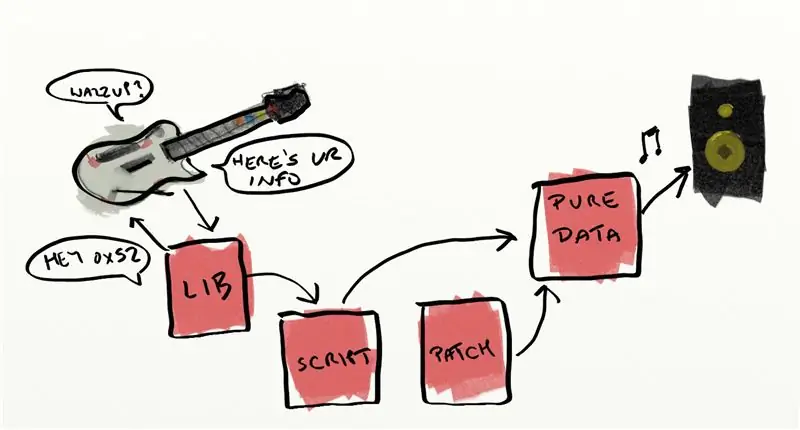
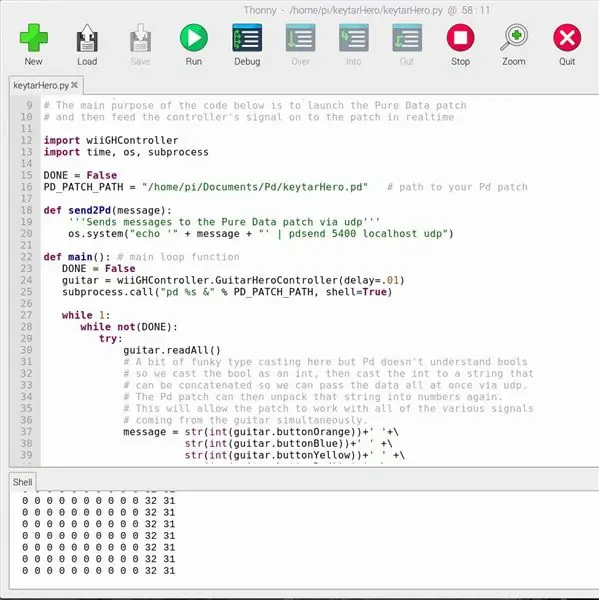
עכשיו כשהכל מוגדר ב- Raspberry Pi אנחנו רק צריכים קצת קוד כדי לגרום לזה לעבוד. תוכל להוריד את הקוד וקבצים נחוצים אחרים כדלקמן:
- כדי להוריד את הקוד וקבצים אחרים ל- Raspberry Pi, פתח מעטפת חדשה והקלד את הפקודה הבאה (ייתכן שיהיה עליך לשים 'sudo' לפניה): git clone
- פעולה זו תיצור ספרייה בספריית הבית שלך בשם keytarHero (כלומר/home/pi/keytarHero) ותוריד את הקבצים לתוכה.
בחבילה זו ישנם שלושה קבצים עיקריים:
- WiiGHController.py: זהו סקריפט פייתון פותח חיבור i2c לגיטרה ומחזיר את ערכי הפקדים השונים. כברירת מחדל הוא גם מדפיס את הערכים שהוא קורא למעטפת כך שתוכל לראות מה הוא עושה.
- keytarHero.pd: זהו קובץ התיקון Pure Data שיצרתי ליצירת המוזיקה שתשמע. הוא מוגדר לקריאת הערכים הנכנסים מהגיטרה ומנתב אותם לצמתים שונים ליצירת הצלילים. אדון בפרטי התיקון בשלב הבא, אך בסופו של דבר תוכל לשנות זאת כדי לעשות מה שאתה רוצה מכאן.
- keytarHero.py: זהו התסריט שמתניע את כל התהליך ומדביק הכל יחד. הוא משיק את Pure Data ופותח את התיקון keytarHero.pd. זה פותח חיבור לתיקון ומעביר את הערכים מגיטרה לפאץ '.
רגע האמת! וודא שהגיטרה מחוברת ל- Raspberry Pi ואז אתה מוכן לצאת לדרך. כדי להפעיל אותו, אתה רק צריך להריץ את התסריט keytarHero.py. כדי לעשות זאת:
- פתח מעטפת חדשה והקלד: cd keytarHero
- לאחר מכן הפעל את הפקודה: python keytarHero.py
זהו זה! אם הכל פועל כראוי Pure Data צריך להפעיל ולהתחיל לשחק את התיקון. אתה צריך לשמוע רצף של תווים מושמעים, וכאשר אתה לוחץ על כפתורים בגיטרה, הוא אמור להגיב אליו.
פתרון תקלות
אם זה לא עובד, הנה כמה דברים שכדאי לבדוק:
- תיקון Pure Data לא מפעיל או מקבל שגיאה על אי מציאת קבצים? לתסריט keytarHero.py יש את הנתיב לקובץ התיקון Pure Data המקודד ל- '/home/pi/keytarHero/keytarHero.pd'. אם העברת את תיקיית keytarHero או קובץ התיקון למקום אחר, יהיה עליך לעדכן את הסקריפט כדי להשתמש בנתיב שלך במקום זאת. לשם כך, פתח את הקובץ keytarHero.py וחפש את המשתנה שנקרא PD_PATCH_PATH ושנה אותו כך שיצביע על הספרייה שבה חי קובץ keytarHero.pd שלך. שמור את הסקריפט והפעל אותו מחדש ואתה אמור להיות טוב.
- הגיטרה פולטת אות? התסריט אמור להדפיס את האות שהוא מקבל מהגיטרה לקליפה באופן רציף כמחרוזת מספרים, כל אחד מייצג את ערך הפקד בגיטרה. כשאתה משתמש בפקד בגיטרה זה אמור לגרום למספרים האלה להשתנות. אם לא, ודא שביצעת את ההתקנה i2c וחיבורי הגיטרה כראוי בשלבים שלמעלה.
- האם אודיו Pure Data מופעל? תיקון ה- Pure Data המסופק בחבילה זו אמור להפעיל את השמע באופן אוטומטי אך לוודא שתיבת הסימון DSP במסוף Pure Data מסומנת. בדוק גם את הגדרות השמע שלך כפי שמוצג בשלב 3.
- האם Pure Data מקבלת את האות מהגיטרה? בפינה הימנית העליונה של התיקון חבורה של צמתים האחראים על קריאת האות מהגיטרה והעברתו לשאר התיקון. כאשר אתה לוחץ על הכפתורים בגיטרה, המספרים בסעיף זה אמורים להתעדכן ולומר לך שהוא מקבל את האות כראוי.
- אתחול משתנים בתיקון. Pure Data יכול להיות קצת מסובך לגבי ערכים שבתיקון לא יזכו לאתחול. הוספתי מנגנונים להפעלת משתנים כאשר הוא נפתח, אך אולי כדאי ללחוץ על כמה מתיבות ההודעות (אלה שנראות כאילו נלקחו מהן ביס). זה גורם להם לאתחל ויכול להעיר אותם.
שלב 6: סיור בתיקון הנתונים הטהור
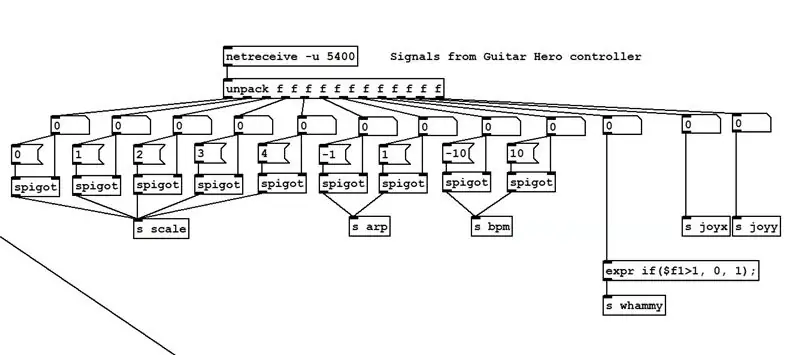
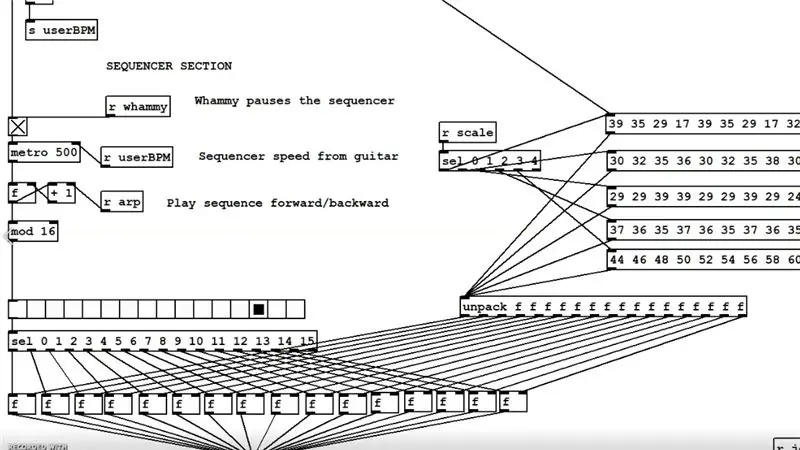
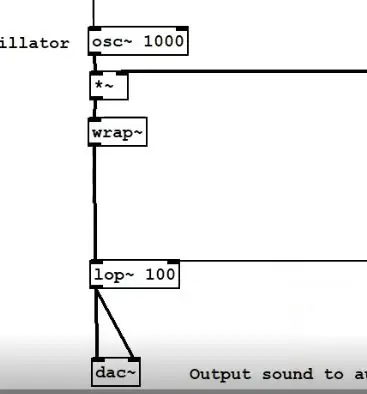
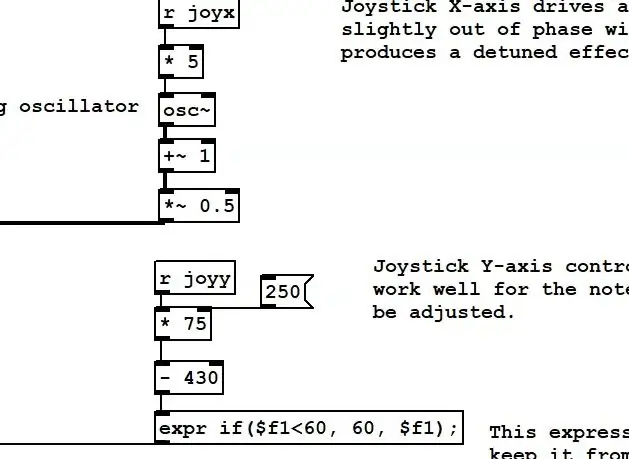
ההתקנה שתוארה עד כה במדריך זה תגרום לדברים לפעול עבורך, אך אחד הדברים היפים בשימוש ב- Pure Data לפרויקט זה הוא שניתן להתאים אישית את מה שאתה רוצה. כאשר התיקון פתוח אם אתה לוחץ על Ctrl + E הוא מעביר את התיקון למצב עריכה ותוכל לשנות את התיקון. פרטי השימוש ב- Pure Data חורגים מהיקף ההדרכה הזו (יש הרבה הדרכות מקוונות לכך) אבל זה יכול להיות כיף להתעסק עם זה, אז הנה סיור כללי של מה שקורה בתיקון keytarHero.pd למקרה שאתה רוצה להתאים אותו:
- תקשורת גיטרה: בפינה הימנית העליונה של התיקון עץ צמתים האחראי לטיפול באות מהגיטרה. הערכים מהגיטרה הם מחרוזת ארוכה, כך שצמתים אלה מפרקים את המחרוזת לערכים בודדים עבור כל פקד, ממירים אותם למספרים ולאחר מכן מעבירים אותם לצמתים 'שלח' (אלה שמתחילים ב- s). לצמתים לשלוח מוקצה שם ופולטים את האות ל'קבל 'צמתים בעלי אותו שם. לדוגמא הצומת 's whammy', פולט את הערכים המגיעים מבר ה whammy של הגיטרה והצומת 'r whammy' באמצע התיקון מקבל את האות הזה ומשתמש באות הזה כדי לעצור את הרצף. צמתי שליחה/קבלה מסייעים בהפחתת העומס של קווי החיבור בתיקון. אני לא ממליץ להתעסק עם סעיף זה מכיוון שזה קצת מסובך להסתדר, אבל אתה בהחלט יכול להוסיף צמתי קבלה נוספים לאורך התיקון לפי הצורך כדי לקבל אותות ממנו לפי הצורך.
- קטע רצף: החלק האמצעי של התיקון שולט ברצף. בצד שמאל יש סרגל עם ריבוע שחור נע שמראה לך איזו תו של רצף בן 16 תווים הוא משחק. מקש החוט קובע אם הרצף משחק קדימה או אחורה. כפתורי הפלוס/מינוס מעלים/מורידים את המהירות. בצד ימין חמש קבוצות מספרים השולטות באילו תווים משחקים במהלך כל שלב. כל רצף מוקצה למשחק כאשר נלחץ על אחד מחמשת הכפתורים על הדאגה. מספרים אלה הם ערכי MIDI ותוכל לשנות אותם כדי לשחק כל תו שתרצה … פשוט תן להם ערכים בין 0 ל -127.
- קטע מתנד/FX: בפינה השמאלית התחתונה נמצאים המתנד וצמת ה- FX שבעצם משמיעים את הצליל. המתנד הראשי נמצא משמאל. ערכי המידי ממדור הרצף מומרים לתדרים ומוזנים למתנד. הוא מעורבב עם מתנד שני שמגיע מצד ימין. התדר שלו נשלט גם על ידי ערכי המידי אך עם קיזוז תדר נוסף המונע על ידי ציר ה- X של הג'ויסטיק. הדבר גורם לאפקט משוחרר או שורק כאשר אתה מזיז את הג'ויסטיק שמאלה או ימינה. בפינה הימנית התחתונה יש גם צומת מסנן מעבר נמוך שתדירות החיתוך שלו קשורה לציר ה- Y של הג'ויסטיק. מסנן מעבר נמוך קובע כמה צליל בתדר גבוה מוסר מהצליל. כאשר הג'ויסטיק מועבר למצב כלפי מטה הוא מנתק חלק גדול מהתדרים הגבוהים וכתוצאה מכך צליל עמום. כאשר הוא מועבר למיקום כלפי מעלה הוא מעביר את כל התדרים דרך וכתוצאה מכך צליל בהיר יותר.
- אתחול: בפינה השמאלית העליונה של התיקון יש סדרה של צמתים שמתחילים את התיקון בעת ההפעלה כגון הפעלת האודיו ו'געת 'בצמתים שונים כדי להעיר אותם. שוב כנראה שאתה לא צריך להתעסק עם הקטע הזה, אבל אם יש דברים שאתה רוצה שיקרו כשהתיקון יתחיל, חבר אותם לצומת שנקרא 'loadbang'.
- ניסיתי לתעד את התיקון עם הערות בתיקון עצמו, אז אני מקווה שזה ייתן לך מספיק מידע כדי לבחון אפשרויות שונות מכאן.
תהנה!
שלב 7: דברים נוספים שכדאי לנסות
הפעלת הגיטרה חסרת ראש
זה צריך להיות אפשרי להריץ את הפרויקט הזה מבלי להיות מחובר למסך/מקלדת/עכבר אם הפעלת את ה- Raspberry Pi שלך ממקור מתח נייד מתאים. ה- Raspberry Pi לא ממש מתאים לפתח בחלק האחורי של הגיטרה, אבל אם אתה מרגיש אמיץ, תוכל לבצע שינויים בגיטרה כדי לתקן את זה … או פשוט להרכיב את ה- Pi מאחור עם ברגים ולהדביק אותו לצאת קצת. יש הרבה הדרכות מקוונות כיצד להריץ סקריפטים ב- Raspberry Pi ללא ראש, אך בעצם היית רוצה להריץ את הפקודה 'python /home/pi/keytarHero/keytarHero.py&' כאשר היא מפעילה אתחול. תיאורטית אם כן, תהיה לך גיטרה עם כבל אחד שיוצא ממנה לרמקול … ממש כמו גיטרה חשמלית אמיתית!
שינויים נוספים ב- Pure Data
היו לי כמה רעיונות אחרים לאופן שבו הגיטרה יכולה לשלוט בתיקון ה- Pure Data אבל לא הספקתי לנסות. אלה יהיו שינויים בתיקון שאולי יהיה כיף להתנסות בהם:
- סרגל Whammy: בתיקון הנוכחי סרגל ה- whammy פשוט מפסיק את השמעת הרצף, אבל אני חושב שעדיף אם סרגל ה- whammy גם יעלה את התדר בו זמנית בדיוק כמו סרגל whammy אמיתי. ניסיתי לגרום לזה לעבוד במשך זמן מה, אבל זה היה מסובך יותר ממה שחשבתי. אני חושב שזה יכול להיות רק עניין של הוספת ביטוי במקטע המתנדים שמוסיף תדר קצת יותר גבוה למתנד בהתבסס על הערך שמגיע מהסרגל הווידי.
- סרגל קטיפה: נכון לעכשיו סרגל החוט מנגן את הרצף קדימה כאשר הוא נלחץ כלפי מטה ואחורה כאשר הוא נלחץ כלפי מעלה, אך אולי עדיף שהוא יעבור בין אפשרויות רצף שונות כגון צעד אקראי וכו '.
- לחצני הפלוס/מינוס: לחצני הפלוס/מינוס משנים את הפעימות לדקה, אך זה מעט מכביד, אלא אם כן אתה פוגע בהם מספר פעמים. יכול להיות טוב שזה יגדל בכמות גדולה יותר בכל פעם. או אולי להעביר אותו ברצף בין 16 פעימות, 8 פעימות, 4 פעימות, הפעלה של שלישיות.
מוּמלָץ:
מגבר גיטרה גיטרה: 6 שלבים

מגבר גיטרה גיטרה: כשראיתי את אחי עומד לזרוק גיטרה ישנה שהייתה לו במשך חודשים, לא יכולתי שלא לעצור אותו. כולנו שמענו את האמרה, "זבל של איש אחד הוא אוצר של אדם אחר. &Quot; אז תפסתי אותו לפני שהוא הגיע למילוי היבשה. זֶה
12v/5v UPS על ידי 'שימוש לרעה' בבקר פאנל סולארי: 5 שלבים

12v/5v UPS על ידי 'שימוש לרעה' בבקר פאנל סולארי: רצית פעם UPS לפרויקט? הסתכלתי על המחירים המטורפים של UPS חשמל וחשבתי שאני רק רוצה להפעיל מתח נמוך. ובכן, ההוראה היא בשבילך! אני הולך להראות שעליך "לעשות שימוש לרעה" בבקר פאנל סולארי כדי ליצור סמ"א
תיקון ניתוק גיטרה גיבור גיטרה: 5 שלבים (עם תמונות)

תיקון ניתוק גיטרה גיבור גיטרה: אז הרגע קנית את הגיטרה הגיבורה המשומשת של גיבור הגיטרה מהאיביי, וכשהגיעה אליך היא פשוט לא הייתה מתחברת לדונגל ה- USB הזה, אז אתה חושב שבזבזת 30 יורו; ירד לטמיון. אבל יש תיקון, ותיקון זה ככל הנראה יעבוד
אפוס! גיבור גיטרה - גיטרה עם צוואר כפול נכשל: 7 שלבים (עם תמונות)

אפוס! גיבור הגיטרה - גיטרת צוואר כפול … כישלון: 2015 מציין 10 שנים לתופעת תרבות הפופ גיבור הגיטרה. אתה זוכר, את משחק הווידאו שהפך לפופולרי יותר מהכלי המוסיקלי שהוא רק הצליח לחקות? איזו דרך טובה יותר לחגוג את שנת העשור שלה מאשר
OpenChord.org V0 - בנה בקר גיבור גיטרה/להקת רוק גיטרה אמיתית: 10 שלבים

OpenChord.org V0 - בנה גיבור גיטרה גיטרה אמיתי/בקר להקת רוק: כולנו אוהבים גיבור גיטרה ולהקת רוק. אנו גם יודעים שלעולם לא נלמד כיצד לנגן גיטרה ממש על משחקים אלה. אבל מה אם נוכל לפחות לבנות בקר גיבור גיטרה שיאפשר לנו להשתמש בגיטרה אמיתית? זה מה שאנחנו כאן ב- OpenChord
